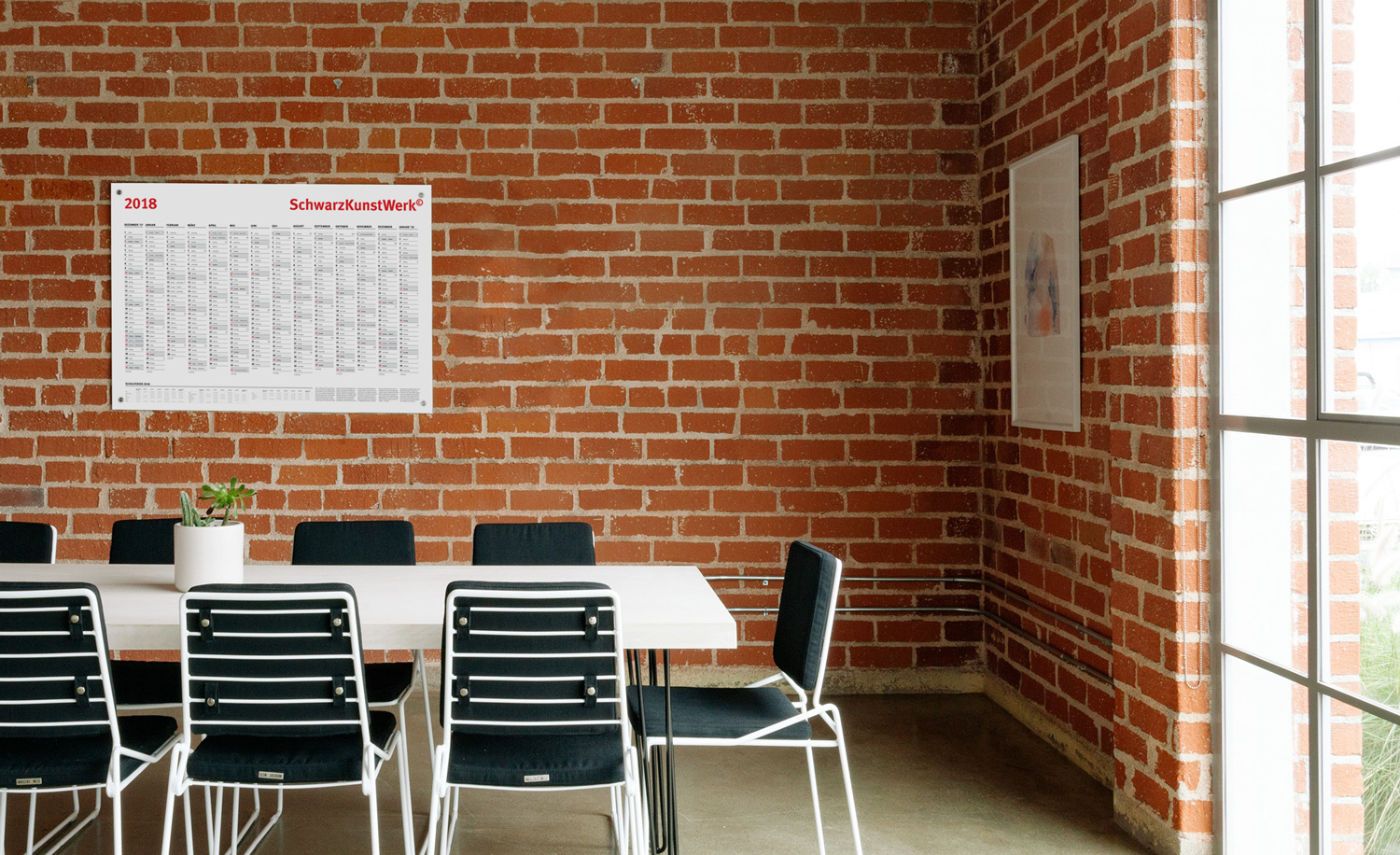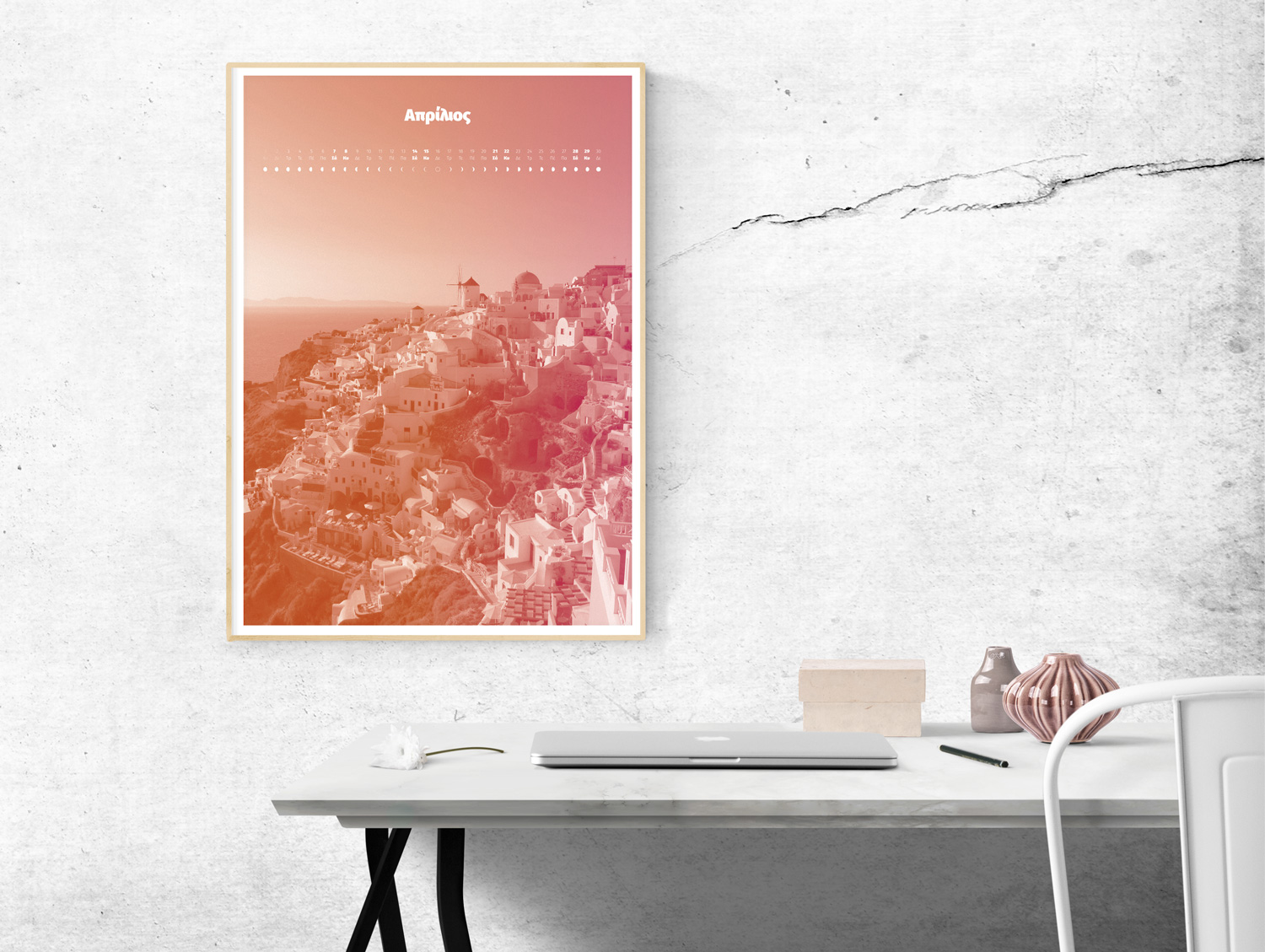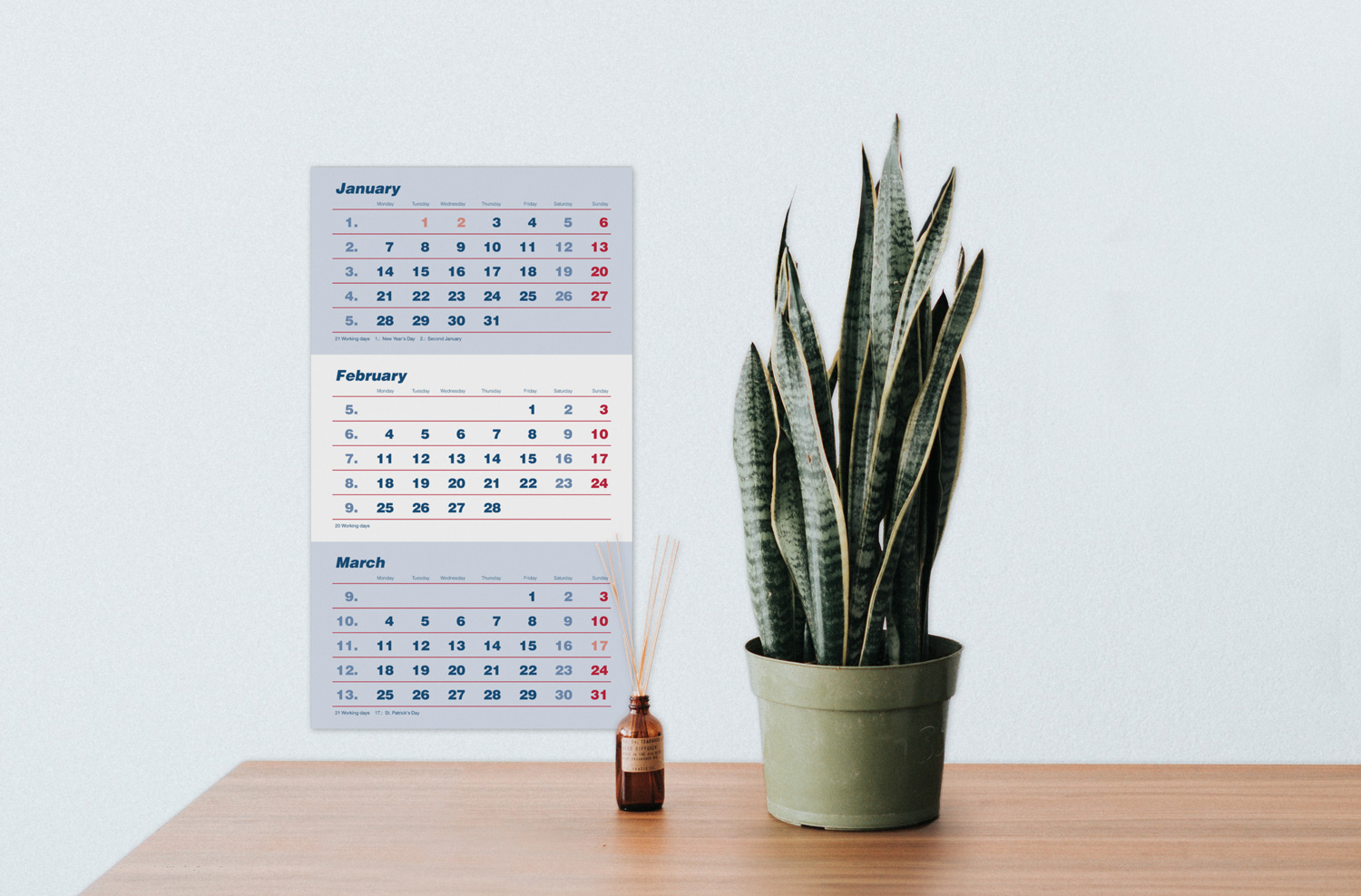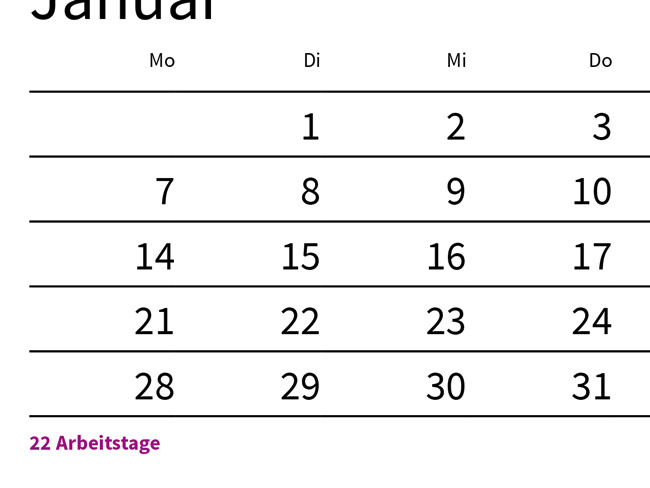Hier können Sie in vier Schritten konfigurieren, wie Ihre Kalender-Vorlage aussehen und welche Daten sie beinhalten soll. Anschliessend können Sie die Vorlage herunterladen und in Adobe® InDesign® beliebig bearbeiten. Den vollständigen Datensatz erhalten Sie für 19,90 Euro.
Wenn Sie diesen Daten einen Schriftschnitt zuweisen, wird diese Einstellung in InDesign in den entsprechenden Absatz- und Zeichenformaten vorkommen. Diese Einstellung ist optional.
Wenn Sie diesen Daten eine Farbe zuweisen, wird diese Einstellung in InDesign in den entsprechenden Absatz- und Zeichenformaten vorkommen. Diese Einstellung ist optional.
Mit dem Layout des ganzjährigen Wandplaners sind Gestaltungen wie diese möglich:
![]()
![]()
![]()
Mit dem Layout des Fotokalenders sind Gestaltungen wie diese möglich:
![]()
![]()
![]()
Mit dem Layout des Dreimonatskalenders sind Gestaltungen wie diese möglich:
![]()
![]()
![]()
Die Monatsnamen werden beim ganzjährigen Wandplaner ausgeschrieben und erscheinen am Anfang des Kalendariums. Sie sind in dieser Beispiel-Abbildung farbig markiert.
![]()
Die Monatsnamen werden beim Fotokalender ausgeschrieben und erscheinen am Anfang des Kalendariums. Sie sind in dieser Beispiel-Abbildung farbig markiert.
![]()
Die Monatsnamen werden beim Dreimonatskalender ausgeschrieben und erscheinen am Anfang des Kalendariums. Sie sind in dieser Beispiel-Abbildung farbig markiert.
![]()
Die Arbeitstage werden beim ganzjährigen Wandplaner am unteren Ende eines jeden Monats abgebildet. Sie sind in dieser Beispiel-Abbildung farbig markiert.
![]()
Die Arbeitstage werden beim Fotokalender am unteren Ende eines jeden Monats abgebildet. Sie sind in dieser Beispiel-Abbildung farbig markiert.
![]()
Die Arbeitstage werden beim Dreimonatskalender am unteren Ende eines jeden Monats abgebildet. Sie sind in dieser Beispiel-Abbildung farbig markiert.
![]()
Die Tagesziffern werden beim ganzjährigen Wandplaner am Anfang einer Zeile gesetzt. Sie sind in dieser Beispiel-Abbildung farbig markiert.
![]()
Die Tagesziffern werden beim Fotokalender spaltenweise gesetzt. Sie sind in dieser Beispiel-Abbildung farbig markiert.
![]()
Die Tagesziffern werden beim Dreimonatskalender in Tabellenzellen gesetzt. Sie sind in dieser Beispiel-Abbildung farbig markiert.
![]()
Die Tagesnamen können im ganzjährigen Wandplaner in Worten gesetzt werden. Optional können sie entweder ausgeschrieben oder auf zwei Zeichen gekürzt werden. Sie sind in dieser Beispiel-Abbildung farbig markiert.
![]()
Die Tagesnamen können im Fotokalender in Worten gesetzt werden. Optional können sie entweder ausgeschrieben oder auf zwei Zeichen gekürzt werden. Sie sind in dieser Beispiel-Abbildung farbig markiert.
![]()
Die Tagesnamen können im Dreimonatskalender in Worten gesetzt werden. Optional können sie entweder ausgeschrieben oder auf zwei Zeichen gekürzt werden. Sie sind in dieser Beispiel-Abbildung farbig markiert.
Tage am Kopf des Kalendariums:![]()
Tage im Kalendarium integriert:![]()
Im ganzjährigen Wandplaner können Feiertage den Tagesziffern und -namen folgend gesetzt werden. Sie sind in dieser Beispiel-Abbildung farbig markiert.
![]()
Im Fotokalender können Feiertage den Tagesziffern und -namen folgend gesetzt werden. Sie sind in dieser Beispiel-Abbildung farbig markiert.
Feiertage integriert: ![]()
Feiertage am Fuß des Kalendariums: ![]()
Im Dreimonatskalender können Feiertage den Tagesziffern und -namen folgend gesetzt werden. Sie sind in dieser Beispiel-Abbildung farbig markiert.
Feiertage integriert: ![]()
Feiertage am Fuß des Kalendariums: ![]()
Sternzeichen können im ganzjährigen Wandplaner eingebunden werden. Sie können an jedem Tag oder nur an den Wechseltagen gesetzt werden. Sie sind in dieser Beispiel-Abbildung farbig markiert.
Nennung nur am Ereignis: ![]()
Nennung an jedem Tag: ![]()
Sternzeichen können im Fotokalender eingebunden werden. Sie können an jedem Tag oder nur an den Wechseltagen gesetzt werden. Sie sind in dieser Beispiel-Abbildung farbig markiert.
Nennung nur am Ereignis: ![]()
Nennung an jedem Tag: ![]()
Sternzeichen können im Dreimonatskalender eingebunden werden. Sie können an jedem Tag oder nur an den Wechseltagen gesetzt werden. Sie sind in dieser Beispiel-Abbildung farbig markiert.
Nennung nur am Ereignis: ![]()
Nennung an jedem Tag: ![]()
Die Mondphasen können im ganzjährigen Wandplaner eingebunden werden. Sie können an jedem Tag oder nur an den Wechseltagen gesetzt werden. Sie sind in dieser Beispiel-Abbildung farbig markiert.
Mondphasen täglich und als Symbole: ![]()
Mondphasen nur an Ereignissen und in Worten: ![]()
Die Mondphasen können im Fotokalender eingebunden werden. Sie können an jedem Tag oder nur an den Wechseltagen gesetzt werden. Sie sind in dieser Beispiel-Abbildung farbig markiert.
Mondphasen täglich und als Symbole: ![]()
Mondphasen nur an Ereignissen und in Worten: ![]()
Die Mondphasen können im Dreimonatskalender eingebunden werden. Sie können an jedem Tag oder nur an den Wechseltagen gesetzt werden. Sie sind in dieser Beispiel-Abbildung farbig markiert.
Mondphasen täglich und als Symbole: ![]()
Mondphasen nur an Ereignissen und in Worten: ![]()
Der ganzjährige Wandplaner kann auch Namenstage beinhalten. Sie sind in dieser Beispiel-Abbildung farbig markiert.
![]()
Der Fotokalender kann auch Namenstage beinhalten. Sie sind in dieser Beispiel-Abbildung farbig markiert.
![]()
Der Dreimonatskalender kann auch Namenstage beinhalten. Sie sind in dieser Beispiel-Abbildung farbig markiert.
![]()
Die Kalenderwochen werden im ganzjährigen Wandplaner als letzte Information eines Tages gesetzt. Sie sind in dieser Beispiel-Abbildung farbig markiert.
![]()
Die Kalenderwochen werden im Dreimonatskalender als letzte Information eines Tages gesetzt. Sie sind in dieser Beispiel-Abbildung farbig markiert.
![]()
Der ganzjährige Wandplaner kann die Ferientermine eines Jahres abbilden, die in einer separaten Tabelle am Fuße des Kalenders platziert werden. Die Ferientabelle in dieser Beispiel-Abbildung farbig markiert.
![]()